作者:乔山办公网日期:
返回目录:word文档
word在平时工作的中经常会使用到,但是经常使用难免会出现一些问题,像word文档打开出现乱码怎么办呢?出现word乱码有什么办法解决吗,下面大家就一起来看看word文档打开出现乱码的一种解决方法。
word文档出现乱码的最大原因是文档格式问题出现的!
1、打开word文档出现乱码,我们点击一下左上角的文件,然后选择另存为。
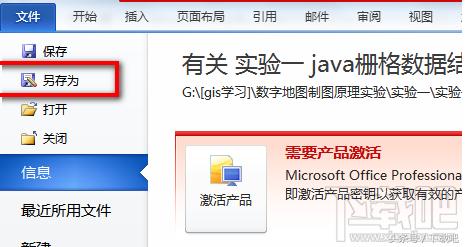
2、我们在打开的另存为窗口上,将保存类型选择为纯文本,.txt格式,然后随便起一个文件名点击保存。
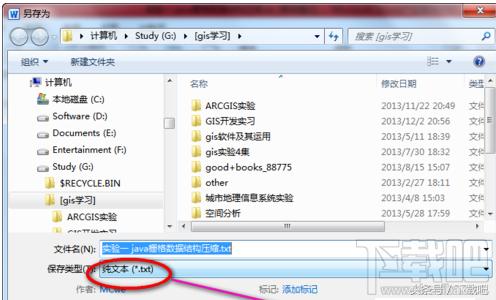
3、然后还会打开一个窗口,提示名称为文件装换,在里面我们需要将文本编码格式选择为windows默认,然后其他不用管,我们直接点击确定即可。
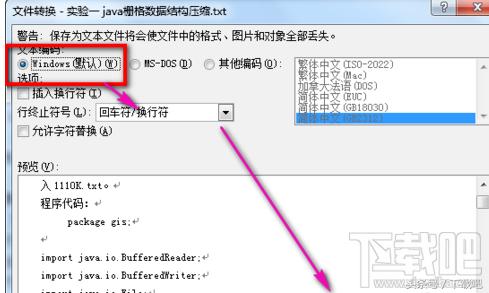
4、然后我们找到这个刚刚保存的txt文件,直接打开,可以看到里面乱码的情况已经没有了,代码也能够正常显示了。
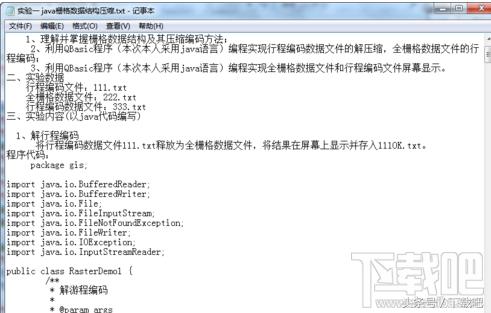
以上就是word打开发现是乱码的解决方法,简单的替换一下格式即可,希望对大家有帮助。